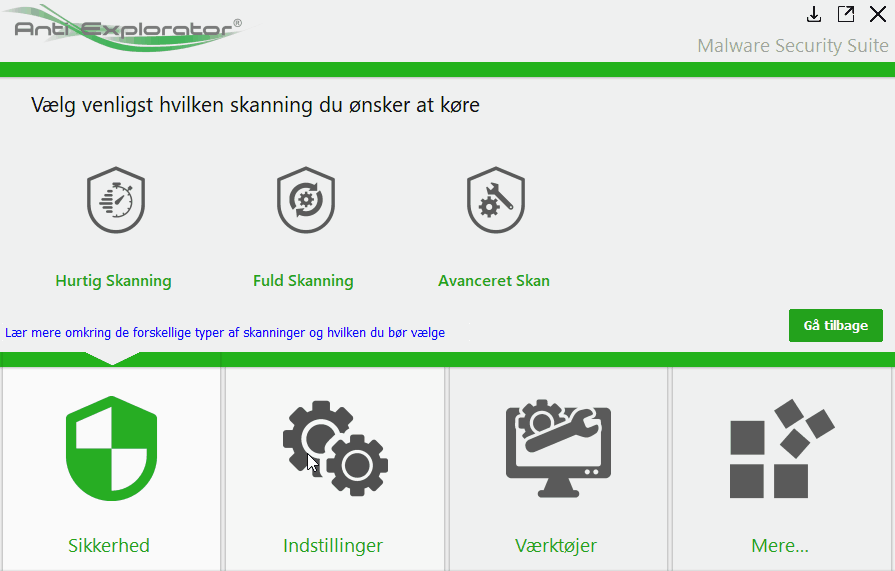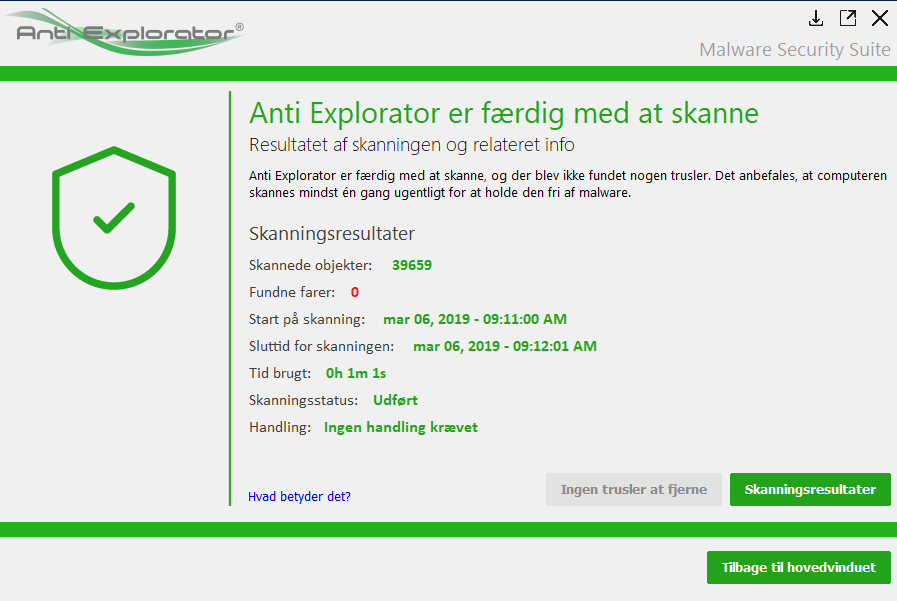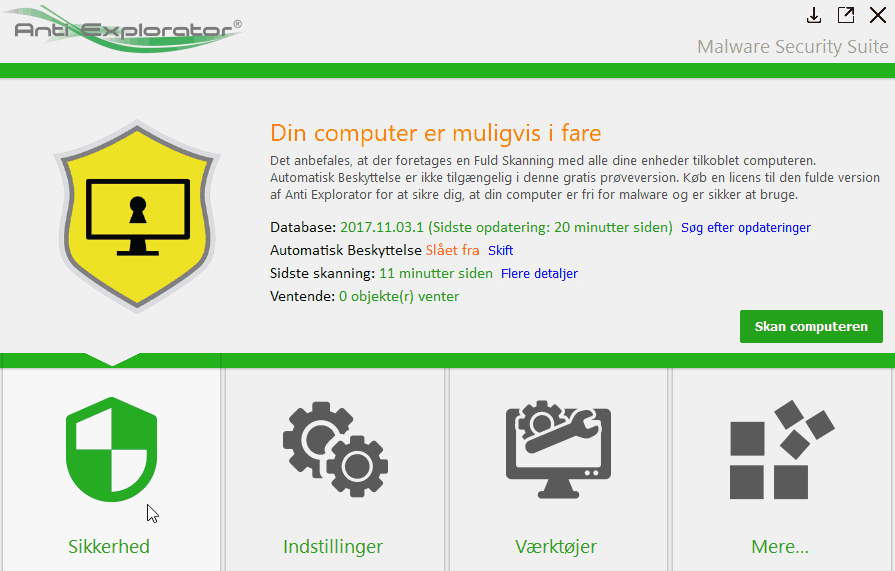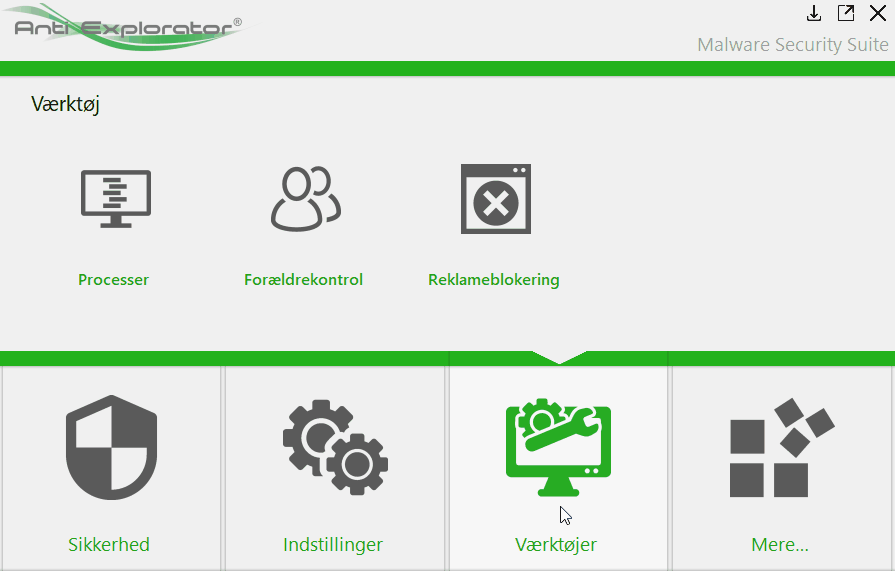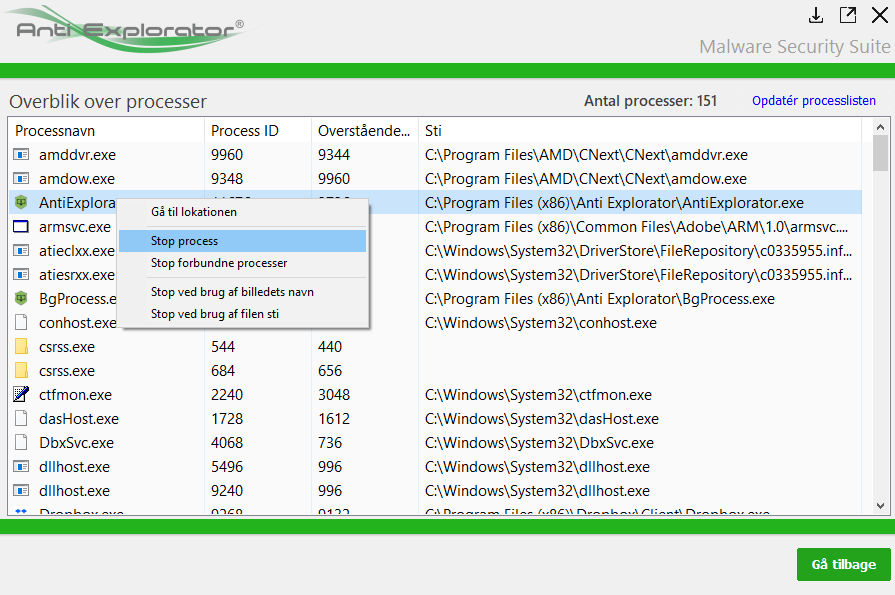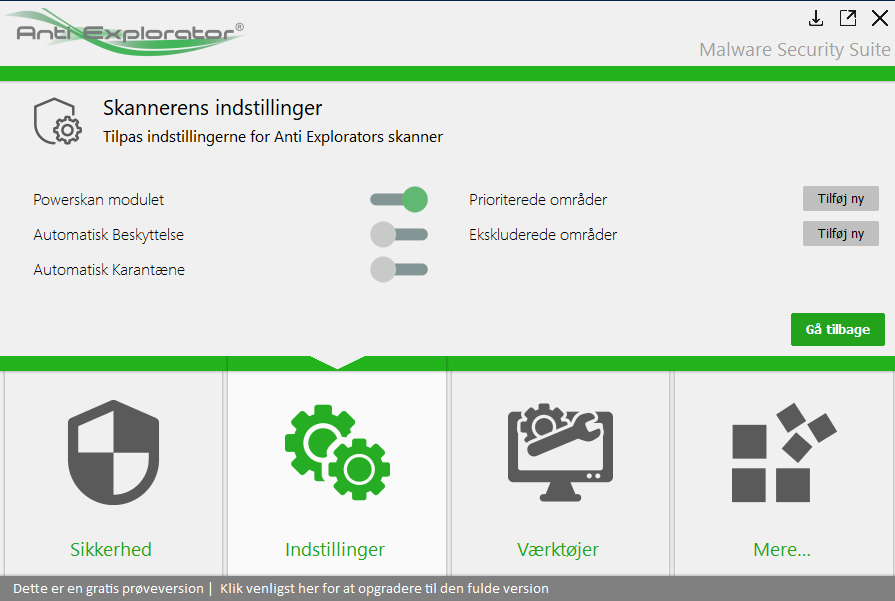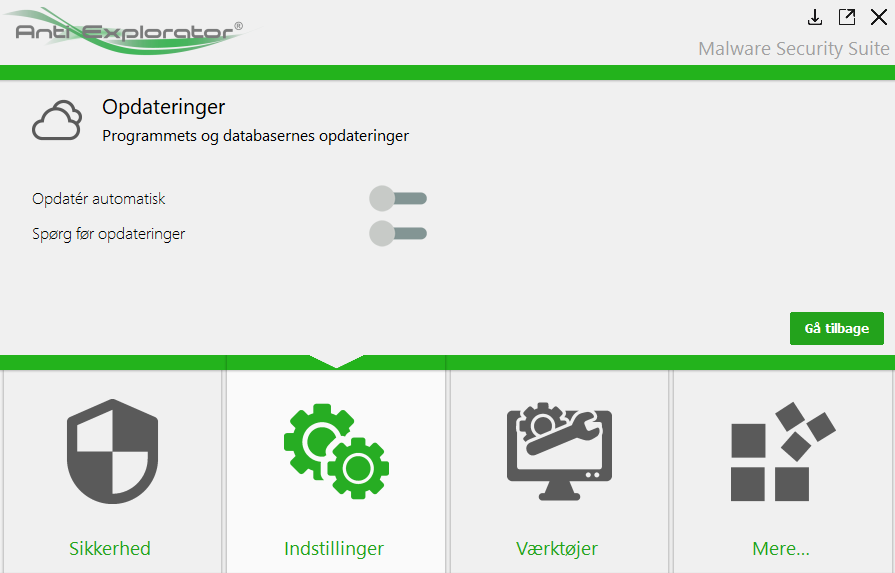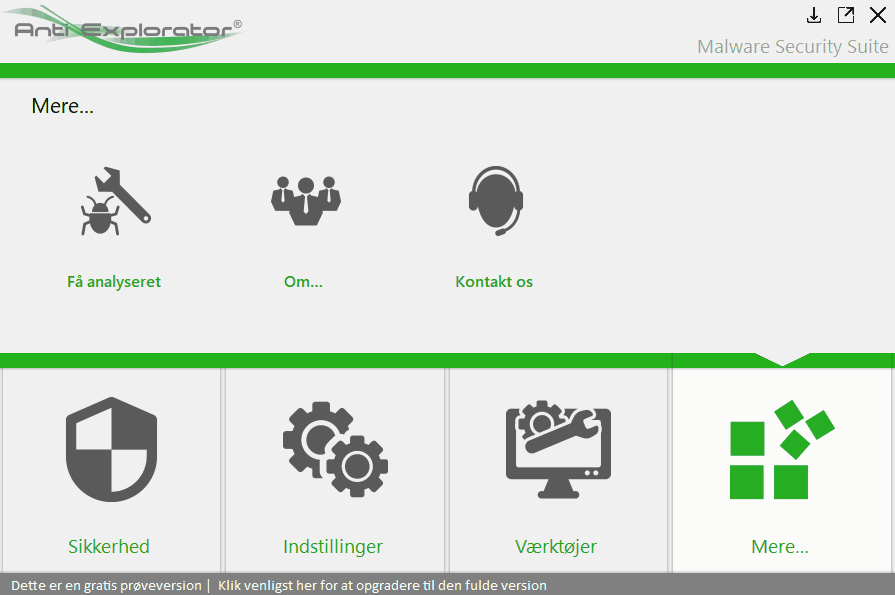Få mere ud af Anti Explorator med vores guide
Anti Explorator er udviklet specifikt til at kunne lokalisere, identificere og fjerne trusler mod din computers sikkerhed. Anti Explorator er meget mere end en blot et værktøj til fjerne spyware, du får også mulighed for at beskytte din computer mod nye trusler, blokere domæner, programmer og IP-adresser – sidst men ikke mindst yder Anti Explorator også konstant beskyttelse. Anti Explorator er udviklet med henblik på, at gøre det nemt for brugere på tværs af alder og teknisk kunnen at benytte de mange funktioner. Derfor finder du også en lang række indstillinger til de forskellige funktioner i programmet, som du kan skræddersy til dine specifikke behov. Med Anti Explorator har du mulighed for at beskytte dig mod morgendagens trusler – i dag.
Primære funktioner i Anti Explorator
En af de vigtigste opgaver som Anti Explorator skal løse for dig, er at lokalisere, identificere og fjerne ondsindet software på din computer. Denne opgave løses ved hjælp af avanceret teknologi, som groft sagt undersøger de enkelte filer på din computer, og kontrollerer at der ikke er tegn på spyware-infektion. Vi har lanceret Anti Explorator med flere forskellige typer af scanninger, som giver dig den fleksibilitet, som man kan forvente af et antispywareprogram anno 2019.
Vælg mellem Hurtig Skanning, Fuld Skanning, Avanceret Skanning. Ved alle skanninger kan du anvende vores ”Power Scanning” som giver Anti Explorator endnu flere i kræfter i kampen mod spyware. Herunder finder du hver enkelt scanning beskrevet, så er du ikke i tvivl om, hvilken en der passer til dine behov.
Hurtig Skanning
Den oplagte mulighed, hvis du gerne vil have din computer og filer undersøgt hurtigst muligt. Her vil Anti Explorator lede efter spyware på de områder af computeren, hvor spyware er mest tilbøjeligt til at gemme sig. Hermed kan du hurtigt skabe dig et overblik, og få fjernet de fleste trusler hurtigt.
For at starte en Hurtig Skanning, skal du starte Anti Explorator og trykke på knappen ”Hurtig Skanning” som markeret på nedenstående billede. Husk at du efter endt scanning modtager en fuld rapport over alle trusler, og du kan herefter med ét enkelt klik fjerne disse.
Her ser du hovedoversigten i Anti Explorator, hvor du kan vælge den scanning der passer dig bedst. I dette tilfælde har vi valgt Hurtig Skanning.
Hvis programmet havde fundet spyware, så ville man få mulighed for at trykke på ”Rens System” og programmet vil fjerne de fundne trusler.
Fuld Skanning
Vi anbefaler helt generelt at bruger Fuld Skanning, hver gang du ønsker at foretage en skanning af din computer. Fuld Skanning scanner ALLE filer, registreringsdatabase, RAM, cookies i din browser mv. Fuld Skanning giver dig den absolut bedste garanti for, at der ikke findes spyware på din computer. Skanningen tager væsentlig længere tid end Hurtig Skanning, og vi kan derfor anbefale dig, at starte skanningen inden du f.eks. tager på arbejde, går i seng el.lign. Dermed har du en komplet rapport over alle potentielle trusler mod dit system, og du kan hurtigt og let fjerne disse fra din computer. Vælger du denne skanning, vil vi også anbefale dig at bruge Power Scanning-funktionen. Dermed tildeles Anti Explorator endnu flere resurser, og kan finde selv de bedst skjulte trusler.
For at foretage en Fuld Skanning skal du åbne Anti Explorator og trykke på knappen ”Fuld Skanning”, som vist på billedet herunder. Du vil efter endt skanning modtage en rapport over alle fundne trusler, og du kan let fjerne disse med ”Clean-Up”-funktionen.
Her ser du hovedoversigten i Anti Explorator. Du skal nu trykke på ”Fuld Skanning” som vist på billedet for at foretage skanningen.
Når Anti Explorator er færdig med at skanne din computer får du altid en rapport over alle fundne trusler. Brug ”Rens System”-funktionen og fjern alle trusler med ét klik.
Avanceret Skanning
Med denne type scanning kan du vælge hvilke områder og mapper, der skal scannes på din computer. Vi anbefaler dig at benytte en Avanceret Skanning, hvis du f.eks. har hentet og installeret et nyt program. På denne måde er du sikker på, at du ikke har installeret et spywareprogram, samtidig med at du har installeret det oprindelige program. Avanceret Skanning er altså til dig, som jævnligt henter programmer og filer på nettet og, som ikke ønsker at foretage en skanning af computerens øvrige områder hver gang.
Ønsker du at foretage en Avanceret Skanning af et program eller område på din computer, skal du blot åbne Anti Explorator og trykke på knappen ”Avanceret Skanning”. Herefter beder Anti Explorator dig om et område der ønskes skannet – vælg den mappe eller placering, du ønsker skannet.
Her ser du via hovedoversigten i Anti Explorator, at vi har valgt at bruge en Avanceret Skanning, og valgt et område der skal skannes, hvorefter skanningen påbegyndes.
Finder Anti Explorator en trussel i det skannede område, vil du få en komplet liste over evt. trusler. I dette tilfælde fandt Anti Explorator ingen trusler.
Det anbefales dog, at du ALTID vælger en Fuld Skanning første gang du starter og benytter Anti Explorator. Så de trusler der er sværere at finde, bliver lokaliseret og fjernet fra starten af.
Andre funktioner i Anti Explorator
Det er ikke kun vigtigt at sørge for, at sin computer er skannet og kontrolleret for spyware. Det er også utroligt vigtigt at sikre sig, at man ikke konstant får nye trusler ind på computeren. Derfor finder du en række funktioner i Anti Explorator, som kan hjælpe dig med at holde spyware væk fra din computer.
Processer (og blokering af programmer)
Du kan under fanen ”Processer” finde alle de processer der er aktive på din computer. Hermed har du mulighed for at overvåge din computer, og sikre dig, at der ikke kører uønskede processer/programmer. Mange typer af spyware kan ses ved at kontrollere denne oversigt jævnligt. Du kan dog ikke være sikker på, at du finder alle spywareprogrammer her, da avancerede typer af spyware kan gemme sig i andre kørende processer. På billedet herunder ser du et øjebliksbillede af kørende processer på denne computer.
Det skarpe øje vil bemærke, at Anti Explorator er aktivt på computeren, og dermed yder løbende beskyttelse mod spyware og andre trusler.
Du kan afslutte programmer og processer som du ikke ønsker skal køre på din computer, ved at højre-klikke på den enkelte process og klikke på ”Afslut denne process”. Ønsker du at blokere for den afsluttede process fremadrettet, skal du at klikke på ”Afslut og tilføj til Blokeringslisten”.
Her ses lidt muligheder – vælg den der passer dit behov bedst.
Løbende beskyttelse
Som vi har været inde på tidligere, er det ikke nok kun at skanne sin computer. Ved daglig brug af sin computer vil man ofte modtage, hente og åbne forskellige typer af filer. Alle disser filer kan potentielt være en risiko mod din computers sikkerhed. Anti Explorator sørger for, at din computer er beskyttet mod nye trusler, så længe programmet er aktivt på din computer. For at bruge denne funktion, skal du gå ind under ”Indstillinger” som vist på billedet herunder.
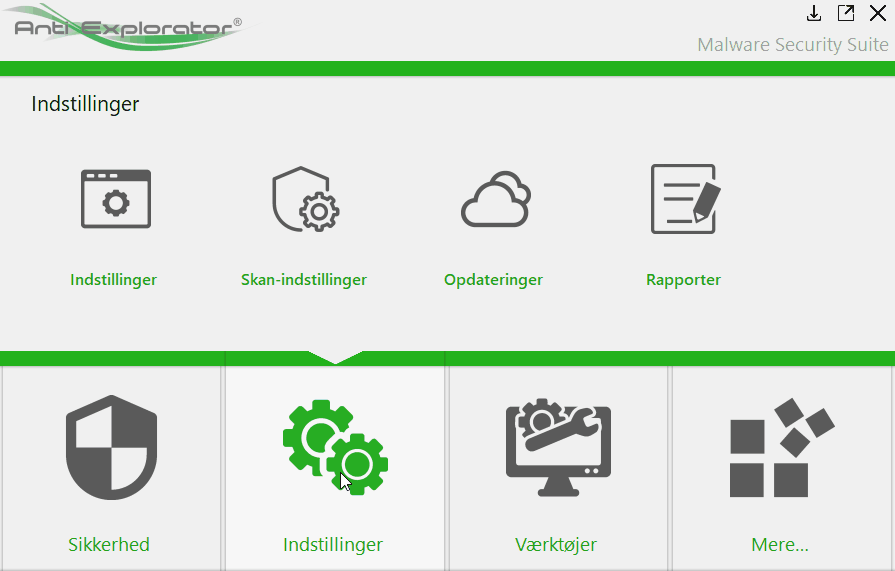
Skal Anti Malware programmet klare alt for dig, eller vil du have total styring over det selv? Indstil det som ønsket i “Indstillinger”.
I indstillingerne er der en del funktioner, som man frit kan vælge at slå fra eller til.
Indstil Anti Explorator efter dine behov
Anti Explorator kommer med muligheden for at tilrettelægge indstillingerne, så de passer præcist til dit behov. Her er ingen tvang, og du kan frit vælge mellem alle indstillinger. Visse indstillinger vil vi dog altid anbefale, at du har aktiveret, mere om det længere nede. For at ændre på de grundlæggende indstillinger i Anti Explorator, skal du ind under fanen ”Indstillinger” i hovedoversigten – herefter kan du indstille programmet på en lang række parametre såsom: Sprog, advarsler, lyde, ekstra indstillinger til de forskellige typer af skanning, aktivering af løbende sikkerhed, opdatering af Anti Explorator – og ikke mindst muligheden for at købe den fulde version af programmet.
Ændring af sprog, lyde og advarsler
Vælg hvilket sprog du ønsker Anti Explorator skal benytte sig af. Du kan vælge mellem dansk, engelsk, svensk, norsk og tysk. Du skal genstarte Anti Explorator for at dine ændringer træder i kraft. Du kan også vælge om Anti Explorator skal bruge lyde, og om programmet skal give dig advarsler, når du foretager dig specifikke handlinger.
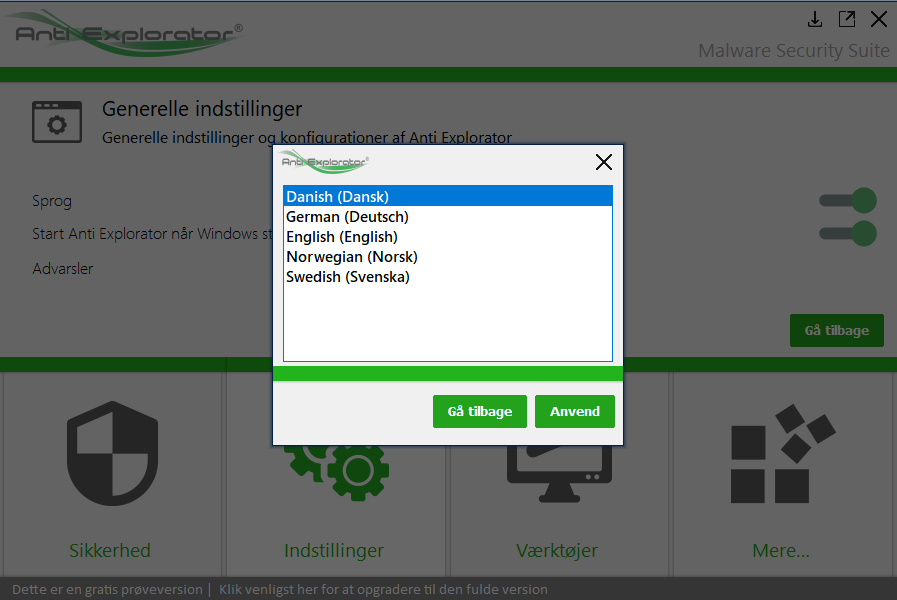
Anti Explorator er selvfølgelig på dansk, men også på svensk, norsk, tysk og engelsk, hvis du måtte ønske programmet i det sprog.
Som du kan se, er programmet indstillet til dansk. Du kan altid skifte sprog efter ønske.
Kør Anti Explorator automatisk ved opstart
Du kan lade Anti Explorator starte når Windows starter, dvs. hver gang din computer starter op. Dermed bliver du automatisk husket på, at du skal foretage skanninger jævnligt, og altid kan skanne specifikke filer.
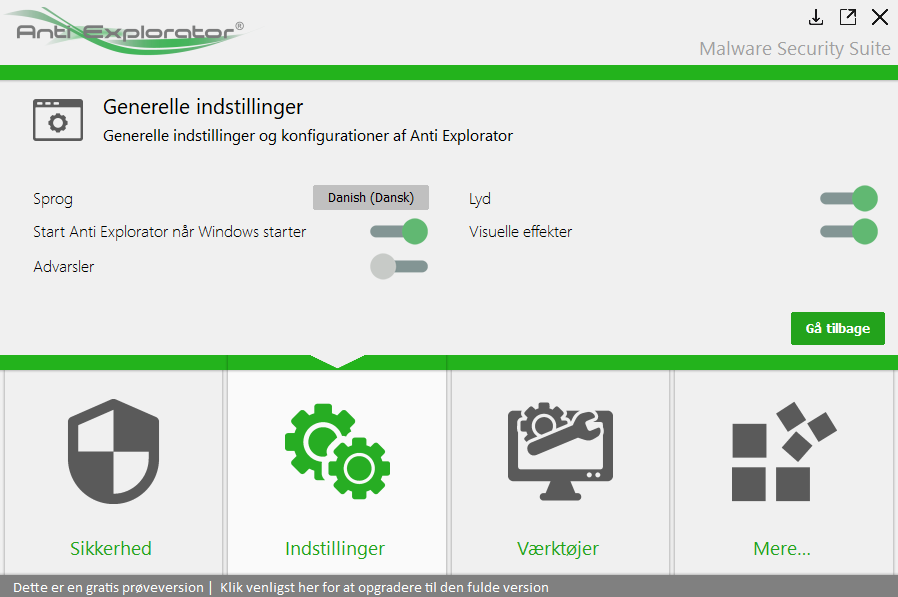
Anti Explorator kan holde sig selv konstant opdateret og beskytte dig imod de nyeste malware-trusler uden du behøver at bekymre dig om det.
Vi anbefaler, at du altid har denne funktion slået til.
Skanner indstillinger
Her kan du indstille dine skanninger efter dine behov, og du kan samtidig vælge om Anti Explorator skal fjerne uønskede filer automatisk. Ligeledes har du mulighed for, at lade Anti Explorator gemme kopier (sikkert) af slettede trusler. Sidst men ikke mindst kan du tilgå alle rapporter genereret af Anti Explorator.
Powerskan
Powerskan-modulet tildeler Anti Explorator øgede kræfter i kampen mod spyware. Du kan aktivere denne funktion her, og du kan ligeledes deaktivere funktionen igen. Powerskan kræver flere systemresurser – vi anbefaler dog, at du altid har denne funktion aktiv.
Powerskan er i dette tilfælde aktiveret.
Opdateringer
Her finder du en oversigt over programmet opdateringer, det er også muligt at aktivere automatisk opdateringer samt at bede programmet om at spørge før opdateringer.
Vi anbefaler at automatisk opdateringer altid er slået til, så programmet ikke overser nye trusler.
Anti Explorator skal genstarte efter opdatering, for at ændringerne træder i kraft.
Køb eller forny din licens til Anti Explorator
Har du ikke allerede valgt at købe den fulde version af Anti Explorator, kan du nemt og enkelt gøre dette ved at trykke på ”Køb licens”.
Har du allerede den fulde version, men ønsker at forlænge, vil knappen hedde ”Forlæng licens”. Du kan også trykke på ”Se information” og se hvor lang tid du har tilbage af din nuværende licens, og se hvilken mail som licensen er tilknyttet.
Du kan altid få hjælp hos Anti Explorator
Hos Anti Explorator kan du altid få hjælp hvis behovet opstår. Vi yder hjælp alle ugens dage via mail, og vi arbejder målrettet på, at svare på alle forespørgsler så hurtigt som muligt. Vi har endnu ikke oplevet ikke at kunne hjælpe en bruger, så tøv ikke med at kontakte os, hvis der er det mindste problem. Du kan kontakte vores support via vores kontaktformular på vores hjemmeside som vist herunder, eller ved at følge dette link. Du kan også skrive direkte til vores danske support på kj@anti-explorator.com.
Vi håber at denne gennemgang af de mange funktioner i Anti Explorator, har hjulpet dig til at udnytte programmet til dets fulde potentiale. Vi arbejder hver dag på at gøre Anti Explorator endnu bedre til at sikre din computer, og vi sætter en stor ære i, at du som kunde altid kan komme i kontakt med os. Har du forslag til forbedringer, ris eller ros, hører vi meget gerne fra dig. Din mening er meget vigtig for os.